
Windowsは、Windowsを再起動するか新しいアプリケーションをダウンロードしてデスクトップアイコンを追加するときにデスクトップアイコンを並べ替えるのが好きです。これの原因は、デフォルトで有効になっている組み込み機能です。それをオフにする方法は次のとおりです。
デスクトップアイコンを所定の場所にロックします
まず、デスクトップ上の任意の場所を右クリックします。コンテキストメニューが表示されます。メニューの上部にある[表示]オプションの上にカーソルを合わせる。
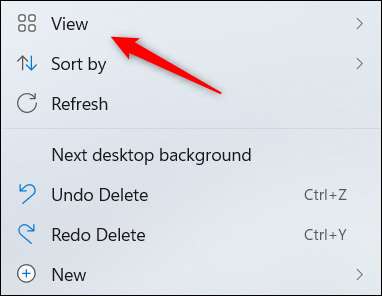
サブメニューが表示され、いくつかの異なるアイコンビューのオプションが表示されます。このメニューでは、「自動整列アイコン」というオプションがあります。名前が示すように、この機能により、Windowsは自動的にアイコンを配置できます。これを防ぐために、「自動整列アイコン」オプションをオフにします。
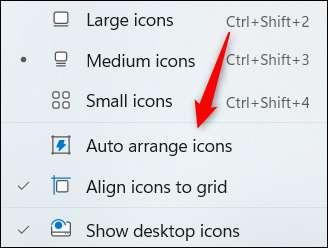
アイコンの各行と列を整列させる場合は、「アイコンをグリッドに揃える」をチェックすることもできます。
その他の原因を注意してください
これにより、Windowsがほとんどの部分でデスクトップアイコンをランダムに再編成するのを防ぐ必要があります。ただし、自動整列アイコン設定を無効にしても、デスクトップのアイコンを並べ替える場合があります。たとえば、画面の解像度を変更した場合、アイコンが散らばっている場合があります。
残念ながら、画面の解像度を変更しない以外は、それを防止するための組み込みの方法はありません。それはより良いです あなたのネイティブの解像度に固執します とりあえず。 Windowsが何らかの行動を取らずに解像度を散発的に変える場合は、古くなったドライバが原因である可能性があります。この場合、あなたはしたいかもしれません あなたの運転手を更新します それが問題を修正するかどうかを確認してください。
もちろん、デスクトップアイコンを施行するタスクを適所に閉じることを主張する多くのサードパーティ製アプリケーションがあります。 フリーウェアであるアプリ 、それはしばしば含まれています ぼかし または他の望ましくないウイルス。何でもダウンロードする前に、これらのアプリの開発者を徹底的に吟味してください。
関連している: Windows PCでウイルスやマルウェアを削除する方法







